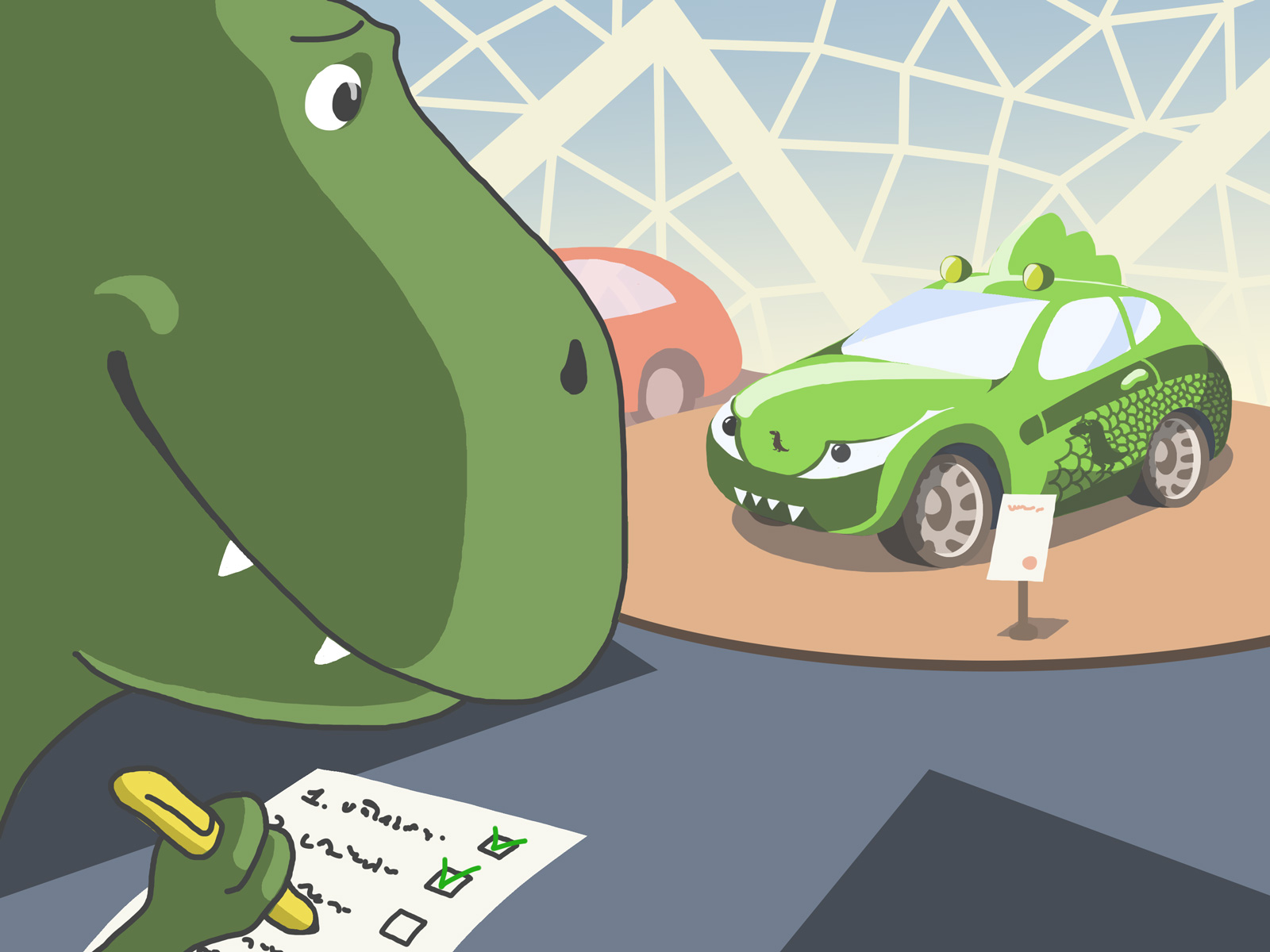
एक नए सर्वर के साथ काम शुरू करते समय, यह जाँचने योग्य है कि क्या यह घोषित कॉन्फ़िगरेशन से मेल खाता है। कई नौसिखिए उपयोगकर्ताओं को कठिनाई होती है जब उन्हें केवल कंसोल में उपलब्ध कमांड का उपयोग करके सर्वर जानकारी देखने की आवश्यकता होती है।
इस लेख में, हम इस बारे में बात करेंगे कि आप कमांड लाइन पर लिनक्स सर्वर विनिर्देश कैसे प्राप्त कर सकते हैं।
सामान्य प्रणाली की जानकारी
आप सिस्टम के बारे में जानकारी प्राप्त कर सकते हैं बिना कमांड कमांड का उपयोग करते हुए, जो मानक आउटपुट के लिए उपयोग किए जाने वाले ऑपरेटिंग सिस्टम का नाम लिखता है। यदि आप नीचे वर्णित विकल्पों में से एक को निर्दिष्ट करते हैं, तो कंसोल सिस्टम की विशेषताओं के बारे में अधिक विशिष्ट जानकारी प्रदर्शित करेगा:
# अनाम-ए
लिनक्स srv1 3.8.0-35-जेनेरिक # 50-Ubuntu SMP Tue 3 दिसंबर 01:24:59 UTC 2013 x86_64 x86_64 x86_64 GNU / Linux
ऑपरेटिंग सिस्टम नाम, कर्नेल संकलन तिथि, संस्करण और बिट: Tue Dec 3 01:24:59 UTC 2013, 3.8.0-35-जेनेरिक, i386 - 32 बिट्स, x86_84 - 64 बिट्स।
- -एक सभी संभव जानकारी प्रदर्शित;
- -आई शो कर्नेल पहचानकर्ता जानकारी;
- -m वर्तमान हार्डवेयर प्लेटफ़ॉर्म का प्रकार दिखाते हैं;
- -n शो सिस्टम नाम;
- -p सर्वर के प्रोसेसर आर्किटेक्चर के प्रकार को दिखाता है;
- -r शो ऑपरेटिंग सिस्टम रिलीज की जानकारी;
- -s उपयोग किए गए ऑपरेटिंग सिस्टम का नाम दिखाता है;
- -v इस्तेमाल किया ऑपरेटिंग सिस्टम की संस्करण जानकारी।
ऑपरेटिंग सिस्टम वितरण के बारे में जानकारी का उपयोग बिल्ली / आदि / मुद्दा कमांड का उपयोग करके भी दिखाया जा सकता है:
# बिल्ली / आदि / मुद्दा
Ubuntu 13.04 \ n \ l
वितरण जानकारी देखने का एक और तरीका है:
# lsb_release -a
कोई एलएसबी मॉड्यूल उपलब्ध नहीं हैं।
वितरक आईडी: उबंटू
विवरण: Ubuntu 13.04
रिलीज: 13.04
कोडनाम: दुर्लभ
हार्डवेयर जानकारी
Lshw उपयोगिता
उपकरणों के बारे में जानकारी के साथ सिस्टम के हार्डवेयर घटकों की पूरी सूची कंसोल पर lshw उपयोगिता प्रदर्शित करती है। lshw डिफ़ॉल्ट रूप से कई आधुनिक लिनक्स वितरण में शामिल है; यदि यह गायब है, तो इसे मानक पैकेज प्रबंधक के साथ स्थापित किया जा सकता है:
# apt-get install lshw
कंसोल पर हार्डवेयर के बारे में जानकारी प्रदर्शित करने के लिए, निम्न कमांड दर्ज करें:
# lshw
-Short विकल्प का उपयोग करके आप इस जानकारी को संक्षिप्त रूप में प्रदर्शित कर सकते हैं:
# lshw -short
Lshw का उपयोग करके, आप सिस्टम के अलग-अलग हार्डवेयर घटकों के बारे में जानकारी भी देख सकते हैं। ऐसा करने के लिए, -C कुंजी का उपयोग करें, जिसके बाद डिवाइस को संकेत दिया गया है, जिसके बारे में जानकारी कंसोल पर प्रदर्शित होनी चाहिए:
- प्रोसेसर:
# lshw -C cpu
- मेमोरी:
# lshw -C मेमोरी
- डिस्क सबसिस्टम:
# lshw -C डिस्क
Lspci उपयोगिता
Lspci उपयोगिता का उपयोग करके, आप सभी PCI बसों और उनसे जुड़े उपकरणों के बारे में जानकारी देख सकते हैं। यह pciutils पैकेज में शामिल है, जो अधिकांश आधुनिक लिनक्स वितरणों में शामिल है; यदि यह किसी भी कारण से गायब है, तो इसे मानक पैकेज प्रबंधक का उपयोग करके स्थापित किया जा सकता है।
डिफ़ॉल्ट रूप से, lspci उपकरणों की एक छोटी सूची दिखाता है; कई विकल्पों का उपयोग करके अधिक विस्तृत जानकारी प्राप्त की जा सकती है।
-T विकल्प एक पेड़ के रूप में बसों और जुड़े उपकरणों के बारे में जानकारी प्रदर्शित करता है। केवल डिजिटल डिवाइस पहचानकर्ताओं को आउटपुट में इंगित किया जाएगा:
# lspci -t
- [0000: 00] - + - 00.0
+ -01.0- [01] - + - 00.0
| \ _00.1
+ -03.0- [02] - + - 00.0
| \ _00.1
+ -07.0- [०४] -
+ -09.0- [05] -
+ -14.0
+ -14.1
+ -1 सी.0- [03] ---- 00.0
+ -1 डी.0
+ -1.0- [06] ---- 03.0
+ -1f.0
आप -n विकल्प का उपयोग करके उपकरणों के डिजिटल कोड देख सकते हैं:
# lspci -n 01: 00.1 0200: 14e4: 1639 (रेव 20) 02: 00.0 0200: 14e4: 1639 (रेव 20) 02: 00.1 0200: 14394: 1639 (रेव 20) 03: 00.0 0104: 1000: 0079 (रेव) ०५) ०६: ०३.०३ ०३००: १०२ बी: ०५३२ (संशोधन ० अ)
प्रत्येक पंक्ति की शुरुआत में, आउटपुट प्रारूप में डिवाइस कोड को इंगित करता है ":"।, और फिर प्रारूप में कोड ::।
न केवल कोड, बल्कि उनके अनुरूप उपकरणों के नाम भी शामिल करने के लिए, -n विकल्प निर्दिष्ट है:
# lspci -nn
01: 00.0 ईथरनेट कंट्रोलर [0200]: ब्रॉडकॉम कॉरपोरेशन नेटएक्सट्रीम II BCM5709 गिगाबिट ईथरनेट [14e4: 1639] (20 रेव)
03: 00.0 RAID बस कंट्रोलर [0104]: LSI लॉजिक / सिम्बायोस लॉजिक मेगाएड एसएएस 2108 [लिबरेटर] [1000: 0079] (रिव्यू 05)
06: 03.0 वीजीए संगत नियंत्रक [0300]: Matrox Electronics Systems Ltd. MGA G200eW WPCM450 [102b: 0532] (संशोधित 0a)
आप "-s" विकल्प का उपयोग करके कोड द्वारा डिवाइस का नाम निर्धारित कर सकते हैं:
# lspci -s 03: 00.0
03: 00.0 RAID बस कंट्रोलर: LSI लॉजिक / सिम्बायोज लॉजिक MegaRAID SAS 2108 [लिबरेटर] (रिव्यू 05)
डिवाइस को कोड द्वारा निर्धारित करने के लिए ":," आपको -d विकल्प का उपयोग करने की आवश्यकता है:
# lspci -d 1000: 0079
03: 00.0 RAID बस कंट्रोलर: LSI लॉजिक / सिम्बायोज लॉजिक MegaRAID SAS 2108 [लिबरेटर] (रिव्यू 05)
-D स्विच के बाद, आप केवल विक्रेता कोड या डिवाइस कोड निर्दिष्ट कर सकते हैं, उदाहरण के लिए:
# lspci -d 8086:
# lspci -d: 0532
इस स्थिति में, दर्ज कोड के अनुरूप सभी उपकरणों की एक सूची दिखाई जाएगी।
विशिष्ट उपकरणों के लिए जिम्मेदार कर्नेल ड्राइवरों के बारे में जानकारी देखने के लिए, -k विकल्प का उपयोग करें:
# lspci -k
00: 1f.2 आईडीई इंटरफ़ेस: इंटेल कॉर्पोरेशन 82801IB (ICH9) 2 पोर्ट SATA नियंत्रक [आईडीई मोड] (संशोधन 02)
सबसिस्टम: डेल पॉवरएडज R610 SATA IDE कंट्रोलर
उपयोग में कर्नेल ड्राइवर: ata_piix
कर्नेल मॉड्यूल: ata_generic, pata_acpi, ata_piix
02: 00.0 ईथरनेट कंट्रोलर: ब्रॉडकॉम कॉरपोरेशन नेटएक्सट्रीम II BCM5709 गिगाबिट ईथरनेट (रेव 20)
सबसिस्टम: डेल पॉवरएडज R610 BCM5709 गिगाबिट ईथरनेट
उपयोग में कर्नेल चालक: bnx2
कर्नेल मॉड्यूल: bnx2
03: 00.0 RAID बस कंट्रोलर: LSI लॉजिक / सिम्बायोज लॉजिक MegaRAID SAS 2108 [लिबरेटर] (रिव्यू 05)
सबसिस्टम: डेल PERC H700 एकीकृत
उपयोग में कर्नेल ड्राइवर: megaraid_sas
कर्नेल मॉड्यूल: megaraid_sas
छद्म फाइल सिस्टम / प्रोक
लिनक्स सिस्टम में हार्डवेयर घटकों के बारे में जानकारी तथाकथित / proc छद्म फाइल सिस्टम में संग्रहीत है। इसे छद्म फ़ाइल कहा जाता है क्योंकि यह आभासी है और ड्राइव पर बिल्कुल जगह नहीं लेती है। अधिकांश छद्म फाइलें / खरीद में संग्रहीत मानव-पठनीय रूप में प्रस्तुत की जाती हैं। / Proc ट्री का उपयोग कई कार्यक्रमों द्वारा किया जाता है जो सिस्टम के बारे में जानकारी प्रदर्शित करते हैं।
प्रोसेसर
प्रोसेसर की जानकारी / proc / cpuinfo छद्म फ़ाइल में संग्रहीत है। इसकी सामग्री देखने के लिए, निम्न कमांड दर्ज करें:
# बिल्ली / proc / cpuinfo
इस कमांड के आउटपुट में बहुत सारी अलग-अलग जानकारी होती है: प्रोसेसर मॉडल के बारे में, कोर की संख्या, समर्थित हार्डवेयर वर्चुअलाइजेशन तकनीक आदि।
आउटपुट खंड को समझने में सबसे अधिक स्पष्ट और कठिन है, बेशक, झंडे। वे lshw कमांड के आउटपुट में भी समाहित हैं।
सबसे महत्वपूर्ण झंडे के मूल्यों पर विचार करें:
- ht (हाइपरथ्रेडिंग) - एक साथ मल्टीथ्रेडिंग प्रौद्योगिकियों के लिए समर्थन; यह प्रोसेसर इंटेल एक्सॉन, पेंटियम 4, एटम, कोर आई 3, कोर आई 5, कोर आई 7 की श्रृंखला में मौजूद है;
- एलएम (लंबी विधा) - संकेत दिया जाता है कि प्रोसेसर 64-बिट तकनीक पर निष्पादित किया गया है;
- vmx (इंटेल के लिए), svd (AMD के लिए) - प्रोसेसर हार्डवेयर वर्चुअलाइजेशन तकनीकों का समर्थन करता है; अतिथि प्रणालियों से प्रोसेसर संसाधनों तक सीधे पहुंच प्रदान करने के लिए निर्देशों की उपलब्धता का मतलब है;
- एईएस - एईएस कमांड सिस्टम के विस्तार के लिए समर्थन;
- हाइपरविज़र - इंगित करता है कि क्या ओएस हाइपरविज़र के तहत चल रहा है;
- smx - TXT तकनीक (TPM) के लिए समर्थन।
सभी झंडों के अर्थ की विस्तृत जानकारी
यहाँ और
यहाँ मिल सकती
है ।
स्मृति
आप मुफ्त कमांड का उपयोग करके स्वैप सहित, मुफ्त और उपयोग की गई मेमोरी की कुल राशि के बारे में जानकारी देख सकते हैं। इस कमांड का आउटपुट इस तरह दिख सकता है:
# फ्री-एम
कुल उपयोग मुक्त साझा बफ़र्स कैश किया गया
मेमोरी: 3627 3216 410 0 107 1157
- / + बफ़र्स / कैश्ड: 1950 1676
स्वैप: 3762 31 3731
-M विकल्प इंगित करता है कि मेगाबाइट में मुफ्त और प्रयुक्त मेमोरी की मात्रा प्रदर्शित की जानी चाहिए। गीगाबाइट्स में वॉल्यूम प्रदर्शित करने के लिए, आपको -g स्विच निर्दिष्ट करना होगा; यह बड़े (दसियों, या यहां तक कि सैकड़ों गीगाबाइट्स) रैम क्षमता वाले सर्वर के लिए सुविधाजनक है।
और भी अधिक विस्तृत जानकारी / proc / meminfo छद्म फ़ाइल में संग्रहीत है।
बिल्ली / proc / meminfo कमांड के आउटपुट में निम्नलिखित मुख्य पैरामीटर शामिल हैं:
- मेमोटोटल - रैम की उपलब्ध मात्रा;
- मेमफ्री - दिखाता है कि वर्तमान में कितनी मेमोरी का उपयोग नहीं किया जाता है और प्रक्रियाओं के लिए आवंटन के लिए उपलब्ध है;
- बफ़र्स - मेमोरी का क्षेत्र जिसमें डिस्क पर लिखने के लिए प्रतीक्षा करने वाला डेटा संग्रहीत है;
- कैश्ड - डिस्क से पढ़ने के पृष्ठों के कैश द्वारा कब्जा की गई मात्रा;
- स्वैच्च्ड - वह राशि जो स्वैप क्षेत्र में स्थानांतरित की गई थी, और फिर वापस रैम में चली गई;
- सक्रिय - सबसे अधिक बार उपयोग किए जाने वाले पृष्ठों द्वारा कब्जा की गई मेमोरी की मात्रा;
- निष्क्रिय - उन पृष्ठों द्वारा कब्जा की गई मेमोरी की मात्रा जो वर्तमान में उपयोग में नहीं हैं;
- स्वैप {कुल, नि: शुल्क} - स्वैप क्षेत्र की कुल मात्रा;
- गंदा - तथाकथित "गंदे" पृष्ठ (जो कि, रैम में हैं, लेकिन अभी तक डिस्क में नहीं बहा है);
- लिखावट - पृष्ठ वर्तमान में डिस्क में प्रवाहित हो गए;
- AnonPages - अनाम पृष्ठ (प्रोग्राम द्वारा उपयोग किया जाने वाला डेटा, लेकिन किसी फ़ाइल से संबद्ध नहीं);
- मैप किया गया - मेमोरी की कुल मात्रा जिसे mmap का उपयोग करके प्रक्रियाओं के वर्चुअल एड्रेस स्पेस में स्थानांतरित किया गया है;
- Committed_AS - सभी प्रक्रियाओं को आवंटित की गई मेमोरी की मात्रा (भले ही वे इसका पूरा उपयोग न करें)।
डिस्क सबसिस्टम
डिस्क्स के विभाजन और संख्या की जांच करने के लिए, कमांड का उपयोग करें:
# fdisk -l
सभी आरोहित फ़ाइल सिस्टम में मुफ्त और प्रयुक्त डिस्क स्थान का आकार df कमांड का उपयोग करके पाया जा सकता है। कमांड के साथ निम्न विकल्पों का उपयोग किया जाता है:
- -सभी फाइल सिस्टम के बारे में प्रदर्शन जानकारी;
- एक मानव पठनीय प्रारूप में -h प्रदर्शित जानकारी;
- -टी शो फाइल सिस्टम प्रकार;
- -t केवल निर्दिष्ट प्रकार के फ़ाइल सिस्टम के बारे में जानकारी प्रिंट करें।
अधिक विस्तार से df -h कमांड से उदाहरण आउटपुट पर विचार करें:
# डीएफ-एच
फाइलसिस्टम आकार में प्रयुक्त लाभ का उपयोग% पर चढ़कर किया गया
/ देव / मैपर / vg0-vg0root 50G 15G 32G 32% /
tmpfs 5.9G 0 5.9G 0% / dev / shm
/ dev / sda1 1008M 62M 895M 7% / बूट
/ dev / mapper / vg0-var 2.7T 839G 1.7T 33% / var
वास्तविक मुक्त स्थान के आकार के बारे में जानकारी उपलब्ध अनुभाग में प्रदर्शित की गई है। यदि हम उपलब्ध और प्रयुक्त अनुभागों में इंगित संख्याओं को जोड़ते हैं, तो परिणामी राशि आकार अनुभाग में आंकड़े के बराबर नहीं होगी। यह इस तथ्य के कारण है कि डिस्क स्थान का हिस्सा सिस्टम फ़ाइलों और मेटाडेटा के लिए आरक्षित है।
आप अधिकांश आधुनिक लिनक्स वितरणों के आधिकारिक रिपॉजिटरी में शामिल स्मार्टक्टल उपयोगिता का उपयोग करके हार्ड डिस्क की स्थिति के बारे में विस्तृत जानकारी देख सकते हैं। पूरी जानकारी देखने के लिए आपको कमांड दर्ज करनी होगी:
# smartctl -a / dev / sda
कमांड के आउटपुट की व्याख्या
इस लेख में पाई जा सकती है।
Pvdisplay, pvs और pvscan कमांड का उपयोग भौतिक संस्करणों के बारे में जानकारी प्रदर्शित करने के लिए किया जाता है।
Pvscan कमांड भौतिक वॉल्यूम के लिए सिस्टम में सभी ब्लॉक डिवाइस की जांच करता है:
# pvscan
PV / dev / md0 VG vg0 lvm2 [462.96 GiB / 205.22 GiB मुफ़्त]
कुल: १ [४६२.९ ६ GiB] / उपयोग में: १ [४६२.९ ६ GiB] / नहीं VG में:
Pvdisplay कमांड का उपयोग करके, आप प्रत्येक भौतिक आयतन के लिए विस्तृत मल्टी-लाइन आउटपुट देख सकते हैं:
# pvdisplay
--- भौतिक आयतन ---
पीवी नाम / देव / md0
वीजी नाम vg0
PV आकार 462.96 GiB / उपयोग योग्य नहीं 1.87 MiB
एलोकेबल हाँ
पीई का आकार 4.00 MiB
कुल पीई 118517
मुफ्त पीई 52536
आवंटित पीई 65981
PV UUID Idm6eZ-5vS0-IJCo-RDQq-WZNk-nJ22-eb7aDd
Pvs कमांड का उपयोग करके, आप डेटा डिस्प्ले फॉर्मेट (प्रत्येक वॉल्यूम के लिए एक लाइन) को कॉन्फ़िगर कर सकते हैं। यह उपयोगी है, उदाहरण के लिए, स्क्रिप्ट लिखते समय।
हार्ड डिस्क के तार्किक संस्करणों के बारे में जानकारी देखने के लिए, lvm2 पैकेज में शामिल lvs, lvscan और lvdisplay उपयोगिताओं का उपयोग किया जाता है। lvm2 मानक पैकेज प्रबंधक का उपयोग करके स्थापित किया गया है:
# apt-get install lvm2
Lvscan कमांड कंसोल में सिस्टम में उपलब्ध सभी तार्किक संस्करणों की एक सूची प्रदर्शित करता है (आउटपुट का एक टुकड़ा सूचीबद्ध):
# lvscan
सक्रिय '/ देव / vg0 / रूट' [18.62 GiB] विरासत
सक्रिय '/ देव / vg0 / www' [200.00 GiB] वारिस
Lvdisplay कमांड का उपयोग करके, आप कंसोल पर तार्किक वॉल्यूम (नाम, आकार, लेआउट) की विशेषताओं की सूची प्रदर्शित कर सकते हैं। -V विकल्प का उपयोग करके और उसके नाम को निर्दिष्ट करके (आउटपुट के टुकड़े को सूचीबद्ध करते हुए) एक विशिष्ट लॉजिकल वॉल्यूम की विशेषताओं के बारे में जानकारी देख सकते हैं:
# lvdisplay
--- तार्किक मात्रा ---
LV नाम / देव / vg0 / रूट
वीजी नाम vg0
LV UUID yPtVFt-BON5-agWC-jXSr-cU4x-Tcu9-NRiwMF
LV लिखने / पढ़ने के लिए एक्सेस लिखें
LV स्थिति उपलब्ध है
# खुला 1
LV आकार 18.62 GiB
वर्तमान ले 4768
खंड 1
आवंटन विरासत में मिला
आगे पढ़िए सेक्टरों के ऑटो
- वर्तमान में 256 पर सेट है
ब्लॉक डिवाइस 253: 0
--- तार्किक मात्रा ---
LV नाम / देव / vg0 / www
वीजी नाम vg0
LV UUID reCzuE-5dgN-A4eB-LubM-VtUA-Lclq-MUt5v6
LV लिखने / पढ़ने के लिए एक्सेस लिखें
LV स्थिति उपलब्ध है
# खुला 1
LV आकार 200.00 GiB
वर्तमान ले 51200
खंड २
आवंटन विरासत में मिला
आगे पढ़िए सेक्टरों के ऑटो
- वर्तमान में 256 पर सेट है
ब्लॉक डिवाइस 253: 2
Lvs कमांड ऊपर चर्चा की गई pvs कमांड के समान है: यह आपको डेटा डिस्प्ले फॉर्मेट को कॉन्फ़िगर करने की अनुमति देता है और प्रति पंक्ति एक वॉल्यूम प्रदर्शित करता है।
# एल.वी.
LV VG Attr मूल आकार%% बदलें लॉग कॉपी% कन्वर्ट करें
रूट vg0 -wi-ao 18.62g
www vg0 -wi-ao 200.00g
सक्रिय सॉफ़्टवेयर RAID सरणियों की स्थिति के बारे में जानकारी / proc / mdstat छद्म फ़ाइल में संग्रहीत है। आप बिल्ली / proc / mdstat कमांड का उपयोग करके इसकी सामग्री देख सकते हैं:
# बिल्ली / proc / mdstat
व्यक्तित्व: [छापे १]
read_ahead 1024 सेक्टर
md1: सक्रिय raid1 hda3 [0] hdc3 [1]
522048 ब्लॉक [2/2] [यूयू]
md0: सक्रिय raid1 hda2 [0] hdc2 [1]
4192896 ब्लॉक [2/2] [यूयू]
md2: सक्रिय raid1 hda1 [0] hdc1 [1]
128384 ब्लॉक [2/2] [यूयू]
उदाहरण में हम विचार कर रहे हैं, सिस्टम में तीन सरणियाँ हैं। उनमें से प्रत्येक के लिए, / proc / mdstat छद्म फ़ाइल में निम्नलिखित जानकारी वाला एक अलग अनुभाग है:
- RAID नाम
- RAID अवस्था
- सरणी स्तर;
- सरणी बनाने वाले भौतिक विभाजन के नाम;
- कॉन्फ़िगर उपकरणों की संख्या और सरणी में काम करने वाले उपकरणों की संख्या;
- प्रत्येक कार्यशील डिवाइस की स्थिति (यू का अर्थ है कि डिवाइस काम कर रहा है, और _ - कि डिवाइस विफल हो गया, सिंक - सिंक्रनाइज़ेशन प्रगति पर है)।
आप जाँच सकते हैं कि क्या हार्डवेयर RAID सर्वर पर lspci कमांड का उपयोग करता है जिसे हम पहले से जानते हैं:
# lspci -nn | grep RAID
यदि RAID का उपयोग किया जाता है, तो प्रकार की प्रतिक्रिया:
02: 00.0 RAID बस कंट्रोलर [0104]: LSI लॉजिक / सिम्बायोज लॉजिक मेगाएड एसएएस 2108 [लिबरेटर] [1000: 0079] (रिवाइज 04)
ऑपरेटिंग सिस्टम के मानक साधनों का उपयोग करके हार्डवेयर RAID की स्थिति के बारे में जानकारी प्राप्त करना असंभव है। इसके लिए विशेष उपयोगिताओं हैं: LSI नियंत्रकों के लिए MegaCLI और अडेप्टेक के लिए Adaptec स्टोरेज मैनेजर (asm)। वे लिनक्स सिस्टम के आधिकारिक रिपॉजिटरी में शामिल नहीं हैं। आप
यहां से मेगाकली डाउनलोड कर सकते
हैं , एडाप्टेक
वेबसाइट से एक एएसएम।
नेटवर्क इंटरफेस
सिस्टम से जुड़े सभी नेटवर्क इंटरफेस पर जानकारी / proc / net / dev छद्म फाइल में निहित है। जब आप बिल्ली / proc / net / dev कमांड दर्ज करते हैं, तो कंसोल पर सभी सक्रिय और निष्क्रिय नेटवर्क इंटरफेस की एक सूची प्रदर्शित की जाएगी।
सभी मौजूदा इंटरफेस की स्थिति को आईपी लिंक शो-अप कमांड का उपयोग करके देखा जा सकता है।
IP पता कमांड सभी नेटवर्क इंटरफेस के बारे में जानकारी प्रदर्शित करता है:
# आईपी एड्रेस
1: lo: mtu 16436 qdisc noqueue राज्य UNKNOWN
लिंक / लूपबैक 00: 00: 00: 00: 00: 00 brd 00: 00: 00: 00: 00: 00
inet 127.0.0.1/8 स्कोप होस्ट लो
inet6 :: 1/128 स्कोप होस्ट
valid_lft हमेशा के लिए प्राथमिकता देना_ हमेशा के लिए
2: eth0: mtu 1500 qdisc pfifo_fast स्थिति UP qlen 1000
लिंक / ईथर 00: 30: 48: f2: 7a: a0 brd ff: ff: ff: ff: ff: ff
inet 5.178.83.252/29 brd 5.178.83.255 स्कोप ग्लोबल एथ0
inet6 fe80 :: 230: 48ff: fef2: 7aa0 / 64 गुंजाइश लिंक
valid_lft हमेशा के लिए पसंद_lft हमेशा के लिए
3: eth1: mtu 1500 qdisc noop state DOWN qlen 1000
लिंक / ईथर 00: 30: 48: f2: 7a: a1 brd ff: ff: ff: ff: ff: ff
यूपी का मतलब है कि इंटरफ़ेस काम कर रहा है; NO CARRIER का मतलब नेटवर्क कार्ड पोर्ट में कोई केबल या ट्रांसीवर नहीं है। IP रूट कमांड (संक्षिप्त रूप में ip r) कंसोल पर रूटिंग टेबल प्रदर्शित करता है।
# आईपी आर
डिफ़ॉल्ट 88.93.16.185 देव br0 के माध्यम से
50.178.87.0/24 192.16.122.1 देव br0 के माध्यम से
10.0.0.0/8 192.16.122.1 देव br0 के माध्यम से
1.131.251.0/24 192.16.122.1 देव br0 के माध्यम से
192.16.122.0/24 देव br0 प्रोटो कर्नेल स्कोप लिंक src 192.16.122.2
88.93.16.184/29 देव br0 प्रोटो कर्नेल स्कोप लिंक src 88.93.16.186
निष्कर्ष
यह लेख वेब सेवाओं की स्थापना और प्रशासन की समस्याओं के लिए समर्पित प्रकाशनों की एक श्रृंखला में पहला है। निकट भविष्य में, हम सर्वर सॉफ़्टवेयर, समस्या निवारण, आदि को स्थापित करने और अनुकूलित करने की सुविधाओं पर लेख प्रकाशित करने की योजना बनाते हैं।
हमें खुशी होगी यदि टिप्पणियों में आप चक्र के निम्नलिखित प्रकाशनों के विषयों पर अपनी इच्छाओं और सुझावों को व्यक्त करते हैं।
पाठक जो एक कारण या किसी अन्य के लिए Habré के पदों पर टिप्पणी नहीं कर सकते हैं उनका
हमारे ब्लॉग पर स्वागत है।